Az Apple Family Sharing funkciója nem csak iOS-eszközökön érhető el; a Mac gépen is beállíthatja. A szolgáltatás lehetővé teszi a személyesen vásárolt alkalmazások megosztását, valamint a családtagok számára a könyvek, filmek és egyebek használatát. Vessünk egy pillantást a Családi megosztás használatára Mac számítógépen.
Tartalom
- A családi megosztás beállítása
- A családi megosztás beállításainak testreszabása
Ajánlott videók
Könnyen
10 perc
Mac asztali számítógép vagy MacBook
A családi megosztás beállítása
1. lépés: Nyissa meg a Mac gépen Rendszerbeállítások az Apple ikon fül alatt az asztal bal felső sarkában. Ha bejelentkezett Apple ID-fiókjába Mac számítógépén, akkor Családi megosztás meg kell jelennie. Ha azonban nem látja az ikont, egyszerűen jelentkezzen be az Apple ID-jába, és térjen vissza a következőhöz Rendszerbeállítások.
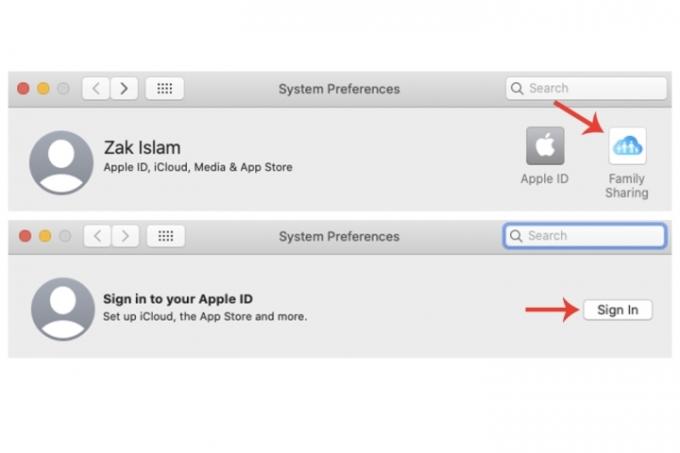
2. lépés: Kattintson Családi megosztás. Ebben az ablakban a rendszer megkérdezi, hogy szeretne-e a család szervezője lenni. Kattints a Következő gombot a megerősítéshez. A következő ablakban a rendszer megkérdezi, hogy szeretné-e
Ossza meg vásárlásait. Lehetősége van másik fiók használatára is. Kattintson Következő.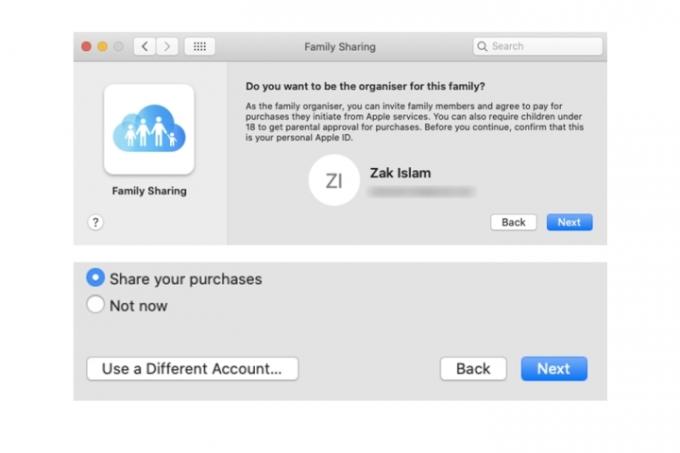
Összefüggő
- Jelentés: Az Apple 2024-es MacBookjai komoly hiányokkal nézhetnek szembe
- Szinte bármilyen Windows-játékkal játszhat Mac számítógépen – íme, hogyan
- Az M3 Mac-ek idén megjelenhetnek – meglepő kiegészítéssel
3. lépés: A fizetési ablakban megjelennek az Apple ID-fiókjához tartozó fizetési információk. Lehetőség van másik fizetési mód használatára is a mellette lévő gomb segítségével Következő. A családtagok által a szolgáltatáshoz hozzáadott összes vásárlás összekapcsolódik a kártyájával, amellyel ilyen alkalmazásokat vásárolhat. Kattintson Következő. Fogadja el a feltételeket, és kattintson Egyetért.

4. lépés: Az alkalmazások megosztása és hasonlók mellett a Családi megosztás Mac gépen lehetővé teszi a csatlakoztatott eszközök helyének megosztását a családtagokkal. Kattintson Kész.
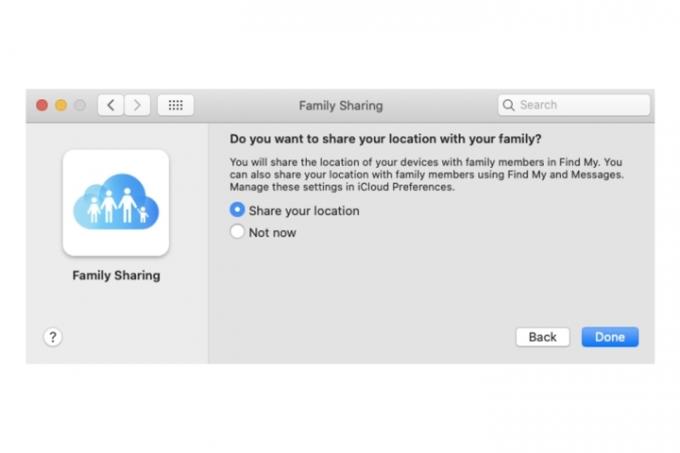
5. lépés: Most már felvehet embereket a Mac-ed családi megosztásába. Kattints a Családtag hozzáadása gombra, írja be a nevét vagy e-mail címét, majd válassza ki Folytatni. A folytatáshoz meg kell erősítenie saját Apple ID jelszavát, valamint meg kell erősítenie a fiókja fizetési kártyájával kapcsolatos néhány adatot.
Miután hozzáadták őket, e-mailt küldünk nekik. Miután elfogadták a meghívást, a családi csoporton belüli állapotuk ennek megfelelően módosul.
Ha további tagokat szeretne hozzáadni a csoporthoz, kattintson a gombra + gombot, és kövesse a fent felsorolt lépéseket.

A családi megosztás beállításainak testreszabása
1. lépés: Kattints a Vásárlás megosztása lapon. Kikapcsolhatja a lehetőséget Oszd meg a vásárlásaimat, valamint a kártyaadatok megváltoztatása. Teljesen letilthatja is Vásárlás megosztása a kiválasztásával Kikapcsolni gomb.

2. lépés: Kattints a iCloud tárhely lapon. Azt fogja mondani, hogy frissítsen magasabb iCloud-előfizetési csomagra, hogy megoszthassa fiókját a családtagokkal.

3. lépés: Kattints a Helymegosztás lapon. Ha nem engedélyezte a családi megosztás kezdeti beállítása során, nyissa meg a Find My alkalmazást Mac számítógépén. Miután beállította, válassza ki a Emberek fület, majd válassza ki a családtag nevét. Végül kattintson a Megosztom a helyemet választási lehetőség.
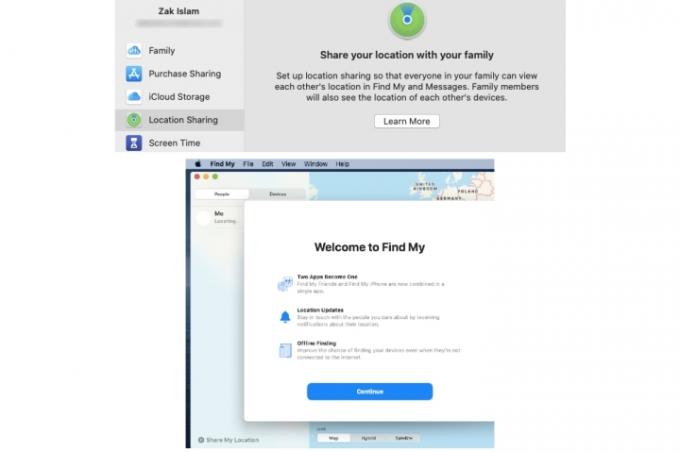
4. lépés: Kattints a Képernyőidő lapon. Itt kezelheti a Képernyőidőt a csoportba felvett családtagokkal, ha kiválasztja a lehetőséget Nyissa meg a Képernyőidő beállításait gomb.
Ha többet szeretne megtudni a képernyőidőről, nézze meg útmutatónkat a hasznos Mac funkcióról.
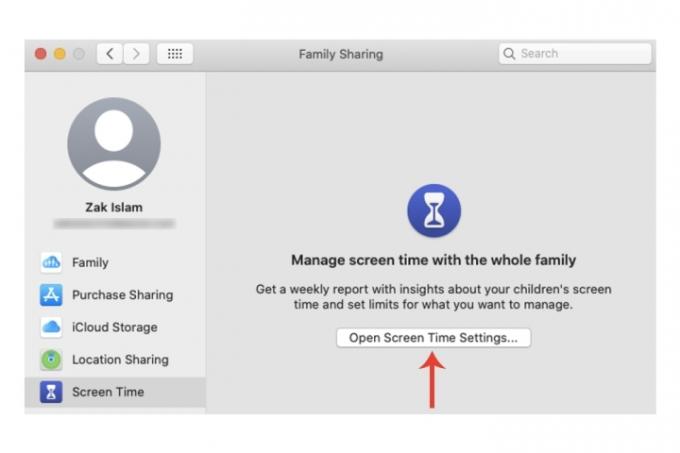
Ha nem ismeri túlságosan a Mac különféle funkcióit, vagy most vásárolt új Mac-et vagy MacBookot, tekintse meg útmutatónkat több asztali számítógép használata a Mac gépen, és ellenőrizze a Mac számítógépet vírusok és rosszindulatú programok szempontjából.
Szerkesztői ajánlások
- Ez a titkos menü örökre megváltoztatja a Mac használatának módját
- Legjobb iskolakezdési MacBook-ajánlatok: Takarítson meg MacBook Air-t és Pro-t
- Előfordulhat, hogy az M3 MacBook Pro hamarabb elindul, mint bárki várta
- A MacBook Air még mindig a legalacsonyabb áron van a 2023-as Prime Day után
- Túl sok a MacBook
Frissítse életmódjátA Digital Trends segítségével az olvasók nyomon követhetik a technológia rohanó világát a legfrissebb hírekkel, szórakoztató termékismertetőkkel, éleslátó szerkesztőségekkel és egyedülálló betekintésekkel.




